Export to PDF/JPG
Η λειτουργία Export to PDF/JPG σάς επιτρέπει να δημιουργείτε εικόνες υψηλής ποιότητας ή έγγραφα PDF από το πλάνο του έργου σας. Μπορείτε να προσαρμόσετε ποια στοιχεία θα συμπεριληφθούν, να επιλέξετε συγκεκριμένους ορόφους, να ελέγξετε την ορατότητα των στρωμάτων, να επιλέξετε ποια FOV καμερών θα εμφανιστούν, να προσθέσετε στοιχεία branding (λογότυπο και υδατογράφημα) και να ρυθμίσετε την ποιότητα και τη μορφή εξόδου. Αυτό είναι απαραίτητο για τη δημιουργία επαγγελματικής τεκμηρίωσης, προσφορών και παρουσιάσεων για πελάτες.
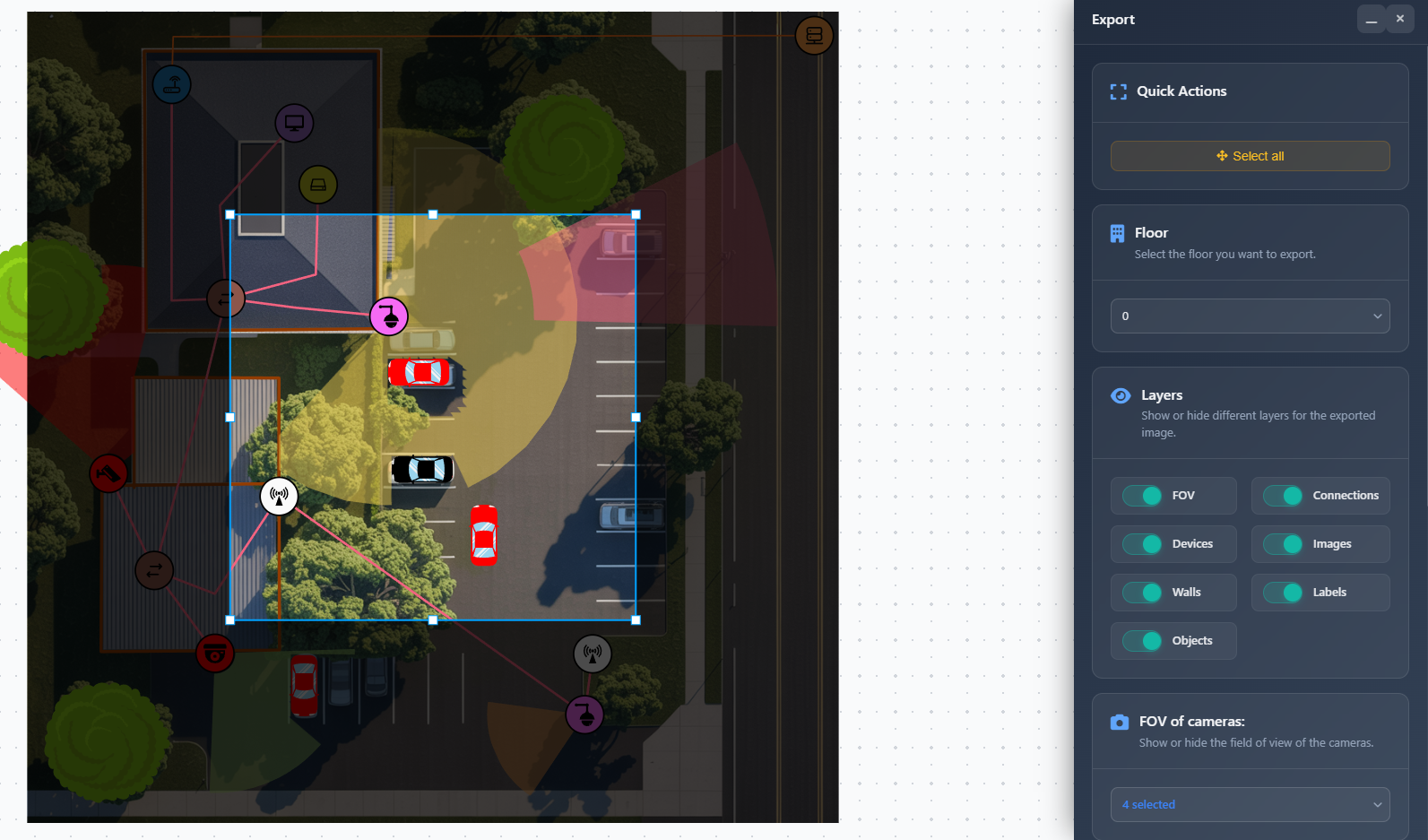
Πότε να το χρησιμοποιήσετε
- Όταν χρειάζεστε οπτική τεκμηρίωση του έργου σας για πελάτες ή μέλη της ομάδας
- Όταν ετοιμάζετε προσφορές και κοστολογήσεις που απαιτούν επαγγελματικά σχέδια έργου
- Όταν θέλετε να εξάγετε συγκεκριμένους ορόφους ή επιλεγμένες προοπτικές καμερών
- Όταν δημιουργείτε υλικό παρουσίασης με προσαρμοσμένο branding
- Όταν χρειάζεστε εικόνες ή PDF υψηλής ποιότητας για εκτύπωση ή ψηφιακή διανομή
Άνοιγμα της πλαϊνής μπάρας εξαγωγής
Για να αποκτήσετε πρόσβαση στη λειτουργία εξαγωγής:
- Κάντε κλικ στο μενού Export στην αριστερή γραμμή εργαλείων.
- Επιλέξτε Export to PDF/JPG από το αναπτυσσόμενο μενού.
- Η πλαϊνή μπάρα εξαγωγής θα εμφανιστεί στη δεξιά πλευρά της οθόνης με όλες τις επιλογές εξαγωγής.
Γρήγορες ενέργειες
Η ενότητα Γρήγορες Ενέργειες παρέχει ένα χρήσιμο κουμπί για αυτόματη προσαρμογή όλου του έργου στην προβολή του καμβά:
- Select All – Προσαρμόζει αυτόματα την προβολή του καμβά ώστε να εμφανίζονται όλα τα στοιχεία του έργου, εξασφαλίζοντας ότι όλα είναι ορατά στην εξαγωγή.
Επιλογή ορόφου
Το αναπτυσσόμενο μενού Floor Selection σάς επιτρέπει να επιλέξετε ποιον όροφο θα εξάγετε:
- Επιλέξτε συγκεκριμένο αριθμό ορόφου
- Μόνο ο επιλεγμένος όροφος και τα στοιχεία του θα συμπεριληφθούν στην εξαγωγή
- Χρήσιμο για κτίρια πολλών ορόφων όπου θέλετε να εξάγετε κάθε όροφο ξεχωριστά
Στρώματα
Η ενότητα Στρώματα σάς επιτρέπει να ελέγχετε ποια στοιχεία είναι ορατά στην εξαγωγή σας. Μπορείτε να ενεργοποιείτε/απενεργοποιείτε την ορατότητα για:
- FOV – Οπτικοποιήσεις πεδίου θέασης καμερών
- Devices – Εικονίδια δικτυακών συσκευών και εξοπλισμού
- Walls – Αντικείμενα τοίχων και εμπόδια
- Connections – Γραμμές σύνδεσης μεταξύ συσκευών
- Images – Εικόνες παρασκηνίου και ανεβασμένες εικόνες
- Labels – Ετικέτες κειμένου και εμφανιζόμενα ονόματα
- Objects – Άλλα σχεδιασμένα αντικείμενα και στοιχεία
Κάθε στρώμα μπορεί να ενεργοποιείται ή να απενεργοποιείται ανεξάρτητα ώστε να δημιουργήσετε την ακριβή προβολή που χρειάζεστε για την εξαγωγή σας.
Επιλογή καμερών FOV
Όταν το στρώμα FOV είναι ενεργό, εμφανίζεται μια επιπλέον ενότητα που σας επιτρέπει να επιλέξετε ποια FOV καμερών θα εμφανίζονται:
- Χρησιμοποιήστε το αναπτυσσόμενο μενού πολλαπλής επιλογής για να επιλέξετε συγκεκριμένες κάμερες
- Μόνο οι επιλεγμένες κάμερες θα εμφανίσουν το FOV τους στην εξαγωγή
- Χρήσιμο όταν θέλετε να αναδείξετε συγκεκριμένες περιοχές κάλυψης καμερών ή να δημιουργήσετε εστιασμένες προβολές
Η λίστα καμερών εμφανίζει το εμφανιζόμενο όνομα κάθε κάμερας, τον κατασκευαστή και το μοντέλο για εύκολη ταυτοποίηση.
Branding
Η ενότητα Branding σάς επιτρέπει να προσθέσετε το λογότυπο της εταιρείας σας και υδατογράφημα στις εξαγωγές. Αυτή η δυνατότητα είναι διαθέσιμη για χρήστες Premium και Enterprise.
Ενεργοποίηση branding
Εναλλαγή του διακόπτη Branding για ενεργοποίηση των επιλογών branding. Όταν είναι ενεργό, μπορείτε να ρυθμίσετε:
Υδατογράφημα
- Watermark toggle – Ενεργοποίηση ή απενεργοποίηση κειμένου υδατογραφήματος
- Watermark text – Εισαγάγετε προσαρμοσμένο κείμενο που θα εμφανίζεται ως υδατογράφημα στην εξαγωγή
- Κάντε κλικ στο Save Watermark για να αποθηκεύσετε τις ρυθμίσεις υδατογραφήματος για μελλοντική χρήση
Λογότυπο
- Logo toggle – Ενεργοποίηση ή απενεργοποίηση λογότυπου εταιρείας
- Logo upload – Κάντε κλικ για να ανεβάσετε το αρχείο εικόνας του λογότυπου της εταιρείας σας
- Position – Επιλέξτε πού θα εμφανίζεται το λογότυπο:
- Top Left
- Top Right
- Bottom Left
- Bottom Right
- Image scale – Ρυθμίστε το μέγεθος του λογότυπου χρησιμοποιώντας το ρυθμιστικό (0.1x έως 4x)
Η προεπισκόπηση λογότυπου δείχνει πώς θα εμφανίζεται το λογότυπό σας στην εξαγωγή.
WARNING
Ορισμένες ρυθμίσεις branding μπορεί να απαιτούν συγκεκριμένα δικαιώματα. Αν δεν έχετε δικαίωμα να αλλάξετε ρυθμίσεις branding, θα εμφανιστεί μήνυμα προειδοποίησης.
Τύπος αρχείου
Επιλέξτε τη μορφή εξόδου για την εξαγωγή σας:
- JPG – Μορφή εικόνας κατάλληλη για ψηφιακή χρήση και παρουσιάσεις
- PDF – Μορφή εγγράφου ιδανική για εκτύπωση και επαγγελματική τεκμηρίωση
Ρυθμίσεις PDF
Όταν έχει επιλεγεί PDF, γίνονται διαθέσιμες πρόσθετες επιλογές:
- Page size – Επιλέξτε από τυπικά μεγέθη χαρτιού:
- A4, A3, A2, A1, A0
- Letter, Legal, Tabloid
- Orientation – Επιλέξτε προσανατολισμό κατακόρυφο ή οριζόντιο
Αυτές οι ρυθμίσεις εξασφαλίζουν ότι η εξαγωγή PDF ταιριάζει με την επιδιωκόμενη χρήση σας, είτε για εκτύπωση είτε για ψηφιακή προβολή.
Ποιότητα
Ορίστε το επίπεδο ποιότητας για την εξαγωγή σας:
- High – Μέγιστη ποιότητα, μεγαλύτερο μέγεθος αρχείου, κατάλληλο για εκτύπωση και επαγγελματική χρήση
- Medium – Ισορροπία ποιότητας και μεγέθους αρχείου, κατάλληλο για τις περισσότερες χρήσεις
- Low – Μικρότερο μέγεθος αρχείου, ταχύτερη επεξεργασία, κατάλληλο για γρήγορες προεπισκοπήσεις ή συνημμένα email
Επιλέξτε το επίπεδο ποιότητας με βάση την προοριζόμενη χρήση. Για παρουσιάσεις σε πελάτες και εκτύπωση, χρησιμοποιήστε High ποιότητα. Για γρήγορες προεπισκοπήσεις ή ψηφιακή κοινή χρήση, το Medium ή το Low μπορεί να επαρκεί.
Εξαγωγή
Αφού διαμορφώσετε όλες τις ρυθμίσεις εξαγωγής:
- Ελέγξτε τις ρυθμίσεις σας στην πλαϊνή μπάρα
- Βεβαιωθείτε ότι ο καμβάς δείχνει την προβολή που θέλετε να εξαγάγετε
- Κάντε κλικ στο κουμπί Export στο κάτω μέρος της πλαϊνής μπάρας
- Η εξαγωγή θα δημιουργηθεί και θα κατεβεί στον υπολογιστή σας
Η εξαγωγή θα περιλαμβάνει:
- Όλα τα ορατά στρώματα βάσει των ρυθμίσεων στρωμάτων σας
- Τον επιλεγμένο όροφο (αν έχει επιλεγεί συγκεκριμένος όροφος)
- Τα επιλεγμένα FOV καμερών (αν το στρώμα FOV είναι ενεργό και έχουν επιλεγεί κάμερες)
- Στοιχεία branding (λογότυπο και υδατογράφημα) αν είναι ενεργά
- Ρυθμίσεις ποιότητας και μορφής όπως διαμορφώθηκαν
Συμβουλές
- Χρησιμοποιήστε το κουμπί "Select All" για να εξασφαλίσετε ότι όλο το έργο σας είναι ορατό πριν την εξαγωγή
- Κρύψτε στρώματα που δεν χρειάζεστε για πιο καθαρές, εστιασμένες εξαγωγές
- Για κτίρια πολλών ορόφων, εξάγετε κάθε όροφο ξεχωριστά για καλύτερη λεπτομέρεια και οργάνωση
- Χρησιμοποιήστε High ποιότητα για παρουσιάσεις πελατών και εκτύπωση, Medium για ψηφιακή κοινή χρήση
- Δοκιμάστε τις ρυθμίσεις branding με μια εξαγωγή χαμηλής ποιότητας αρχικά για να επαληθεύσετε θέση και μέγεθος λογότυπου
- Επιλέξτε συγκεκριμένα FOV καμερών όταν δημιουργείτε έγγραφα εστιασμένης ανάλυσης κάλυψης
- Η μορφή PDF είναι καλύτερη για εκτύπωση και επαγγελματική τεκμηρίωση, το JPG είναι καλύτερο για ψηφιακές παρουσιάσεις
- Θυμηθείτε ότι οι εξαγωγές της Free έκδοσης θα περιλαμβάνουν πάντα ένα υδατογράφημα που υποδεικνύει ότι πρόκειται για δωρεάν έκδοση
